Página inicial > Manuseamento do papel > Colocar papel > Colocar papel e imprimir utilizando a gaveta do papel > Colocar papel na gaveta do papel > Alterar as definições do equipamento para imprimir em papel pré-impresso utilizando a gaveta do papel
Alterar as definições do equipamento para imprimir em papel pré-impresso utilizando a gaveta do papel
Quando utilizar papel pré-impresso para impressão nos 2 lados, altere as definições do equipamento.
- NÃO coloque tamanhos e tipos de papel diferentes na gaveta do papel ao mesmo tempo. Se o fizer, pode provocar encravamentos ou problemas na alimentação do papel.
- Se a posição de impressão estiver desalinhada com os objetos pré-impressos, pode ajustar a posição de impressão utilizando a definição Posição de impressão da gaveta de papel.
- Alguns papéis pré-impressos podem causar manchas de impressão, dependendo do método de impressão e do tipo de tinta.
Orientação
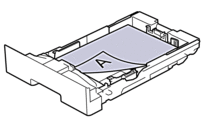 | Para impressão de 1 lado
|
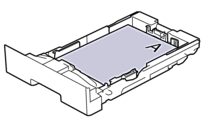 | Para impressão nos 2 lados automática (encadernação na margem mais comprida)
|
DCP-L3515CDW/DCP-L3520CDW/DCP-L3520CDWE/DCP-L3527CDW
- Prima Menu.
- Prima
 ou
ou  para selecionar o seguinte:
para selecionar o seguinte: - Selecione [Impressora]. Prima OK.
- Selecione [2 lados]. Prima OK.
- Selecione [Imagem única]. Prima OK.
- Escolha [Alim. 2 lado]. Prima OK.
- Prima Stop/Exit (Parar).
DCP-L3555CDW/DCP-L3560CDW/MFC-L3740CDW/MFC-L3740CDWE/MFC-L3760CDW/MFC-L8340CDW/MFC-L8390CDW
- Prima
 .
.  Se o seu equipamento apresentar o menu [Defin. todas] no ecrã inicial, ignore o menu [Definiç.].
Se o seu equipamento apresentar o menu [Defin. todas] no ecrã inicial, ignore o menu [Definiç.]. - Prima
 .
.
Esta página foi útil?



